# 12.3 結合Doxygen和Sphinx
**NOTE**:*此示例代碼可以在 https://github.com/dev-cafe/cmake-cookbook/tree/v1.0/chapter-12/recipe-03 中找到,其中包含一個C++示例。該示例在CMake 3.5版(或更高版本)中是有效的,并且已經在GNU/Linux、macOS和Windows上進行過測試。*
我們有一個C++項目,因此Doxygen是生成源代碼文檔的理想選擇。然而,我們也希望發布面向用戶的文檔,例如:介紹設計選擇。所以我們想使用Sphinx,因為生成的HTML也可以在移動設備上查看,而且可以部署文檔進行在線閱讀(https://readthedocs.org )。本教程將演示如何使用Breathe插件(https://breathe.readthedocs.io )組合Doxygen和Sphinx。
## 準備工作
這個示例的目錄結構,類似于之前的兩個示例:
```shell
.
├── cmake
│ ├── FindPythonModule.cmake
│ ├── FindSphinx.cmake
│ └── UseBreathe.cmake
├── CMakeLists.txt
├── docs
│ ├── code-reference
│ │ ├── classes-and-functions.rst
│ │ └── message.rst
│ ├── conf.py.in
│ ├── Doxyfile.in
│ └── index.rst
└── src
├── CMakeLists.txt
├── hello-world.cpp
├── Message.cpp
└── Message.hpp
```
`docs`子目錄現在同時包含一個` Doxyfile.in`和一個`conf.py.in`模板文件。模板文件中,分別設置了Doxygen和Sphinx。此外,還有一個`code-referenc`子目錄。
`code-referenc`子目錄中的文件包含Breathe指令,用來在Sphinx中包含doxygen生成的文檔:
```txt
Messaging classes
=================
Message
-------
.. doxygenclass:: Message
:project: recipe-03
:members:
:protected-members:
:private-members:
```
這將輸出Message類的文檔。
## 具體實施
`src`目錄中的`CMakeLists.txt`文件沒有改變。主`CMakeLists.txt`文件中有修改:
1. 包含` UseBreathe.cmake`自定義模塊:
```cmake
list(APPEND CMAKE_MODULE_PATH "${CMAKE_SOURCE_DIR}/cmake")
include(UseBreathe)
```
2. 調用`add_breathe_doc`函數,這個函數是在自定義模塊中定義的,它接受關鍵字參數,來設置Doxygen和Sphinx:
```cmake
add_breathe_doc(
SOURCE_DIR
${CMAKE_CURRENT_SOURCE_DIR}/docs
BUILD_DIR
${CMAKE_CURRENT_BINARY_DIR}/_build
CACHE_DIR
${CMAKE_CURRENT_BINARY_DIR}/_doctrees
HTML_DIR
${CMAKE_CURRENT_BINARY_DIR}/html
DOXY_FILE
${CMAKE_CURRENT_SOURCE_DIR}/docs/Doxyfile.in
CONF_FILE
${CMAKE_CURRENT_SOURCE_DIR}/docs/conf.py.in
TARGET_NAME
docs
COMMENT
"HTML documentation"
)
```
讓我們看一下`UseBreatheDoc.cmake`模塊,其遵循了與我們在前兩個示例中描述的顯式模式。具體描述如下:
1. 文檔生成依賴于Doxygen:
```cmake
find_package(Doxygen REQUIRED)
find_package(Perl REQUIRED)
```
2. 還依賴于Python解釋器和Sphinx:
```cmake
find_package(PythonInterp REQUIRED)
find_package(Sphinx REQUIRED)
```
3. 此外,還必須找到breathe的Python模塊。這里,我們使用`FindPythonModule.cmake`模塊:
```cmake
include(FindPythonModule)
find_python_module(breathe REQUIRED)
```
4. 定義了`add_breathe_doc`函數,這個函數有一個單值關鍵字參數,我們將使用`cmake_parse_arguments`命令解析它:
```cmake
function(add_breathe_doc)
set(options)
set(oneValueArgs
SOURCE_DIR
BUILD_DIR
CACHE_DIR
HTML_DIR
DOXY_FILE
CONF_FILE
TARGET_NAME
COMMENT
)
set(multiValueArgs)
cmake_parse_arguments(BREATHE_DOC
"${options}"
"${oneValueArgs}"
"${multiValueArgs}"
${ARGN}
)
# ...
endfunction()
```
5. `BREATHE_DOC_CONF_FILE`中的Sphinx模板文件,會通過`conf.py`配置到的`BREATHE_DOC_BUILD_DIR`目錄下:
```cmake
configure_file(
${BREATHE_DOC_CONF_FILE}
${BREATHE_DOC_BUILD_DIR}/conf.py
@ONLY
)
```
6. 相應地,Doxygen的`BREATHE_DOC_DOXY_FILE`模板文件配置為`BREATHE_DOC_BUILD_DIR`中的Doxyfile:
```cmake
configure_file(
${BREATHE_DOC_DOXY_FILE}
${BREATHE_DOC_BUILD_DIR}/Doxyfile
@ONLY
)
```
7. 添加`BREATHE_DOC_TARGET_NAME`自定義目標。注意,只有Sphinx在運行時,對Doxygen的調用才發生在`BREATHE_DOC_SPHINX_FILE`中:
```cmake
add_custom_target(${BREATHE_DOC_TARGET_NAME}
COMMAND
${SPHINX_EXECUTABLE}
-q
-b html
-c ${BREATHE_DOC_BUILD_DIR}
-d ${BREATHE_DOC_CACHE_DIR}
${BREATHE_DOC_SOURCE_DIR}
${BREATHE_DOC_HTML_DIR}
COMMENT
"Building ${BREATHE_DOC_TARGET_NAME} documentation with Breathe, Sphinx and Doxygen"
VERBATIM
)
```
8. 最后,打印一條狀態信息:
```cmake
message(STATUS "Added ${BREATHE_DOC_TARGET_NAME} [Breathe+Sphinx+Doxygen] target to build documentation")
```
9. 配置完成后,構建文檔:
```shell
$ mkdir -p build
$ cd build
$ cmake ..
$ cmake --build . --target docs
```
該文檔將在`BREATHE_DOC_HTML_DIR`子目錄中可用。啟動瀏覽器打開`index.html`文件后,可以導航到Message類的文檔:
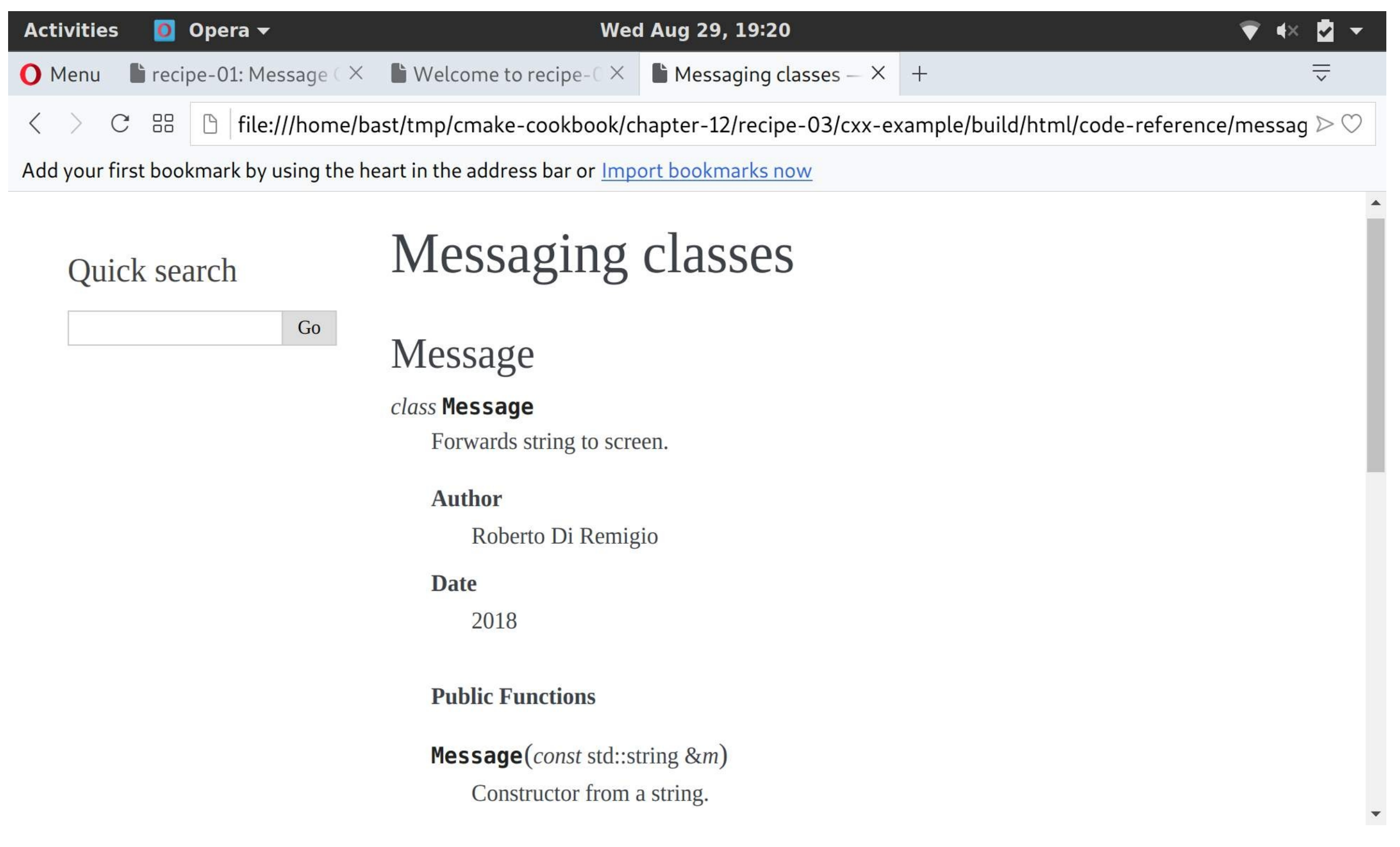
## 工作原理
盡管在聲明定制的`BREATHE_DOC_TARGET_NAME`目標時只調用了Sphinx,但這里Doxygen和Sphinx都在運行。這要感謝Sphinx的`conf.py`文件中的以下設置:
```python
def run_doxygen(folder):
"""Run the doxygen make command in the designated folder"""
try:
retcode = subprocess.call("cd {}; doxygen".format(folder), shell=True)
if retcode < 0:
sys.stderr.write(
"doxygen terminated by signal {}".format(-retcode))
except OSError as e:
sys.stderr.write("doxygen execution failed: {}".format(e))
def setup(app):
run_doxygen('@BREATHE_DOC_BUILD_DIR@')
```
Doxygen將生成XML輸出,Breathe插件將能夠與所選擇的Sphinx文檔樣式一致的形式,呈現XML輸出。
- Introduction
- 前言
- 第0章 配置環境
- 0.1 獲取代碼
- 0.2 Docker鏡像
- 0.3 安裝必要的軟件
- 0.4 測試環境
- 0.5 上報問題并提出改進建議
- 第1章 從可執行文件到庫
- 1.1 將單個源文件編譯為可執行文件
- 1.2 切換生成器
- 1.3 構建和鏈接靜態庫和動態庫
- 1.4 用條件句控制編譯
- 1.5 向用戶顯示選項
- 1.6 指定編譯器
- 1.7 切換構建類型
- 1.8 設置編譯器選項
- 1.9 為語言設定標準
- 1.10 使用控制流
- 第2章 檢測環境
- 2.1 檢測操作系統
- 2.2 處理與平臺相關的源代碼
- 2.3 處理與編譯器相關的源代碼
- 2.4 檢測處理器體系結構
- 2.5 檢測處理器指令集
- 2.6 為Eigen庫使能向量化
- 第3章 檢測外部庫和程序
- 3.1 檢測Python解釋器
- 3.2 檢測Python庫
- 3.3 檢測Python模塊和包
- 3.4 檢測BLAS和LAPACK數學庫
- 3.5 檢測OpenMP的并行環境
- 3.6 檢測MPI的并行環境
- 3.7 檢測Eigen庫
- 3.8 檢測Boost庫
- 3.9 檢測外部庫:Ⅰ. 使用pkg-config
- 3.10 檢測外部庫:Ⅱ. 自定義find模塊
- 第4章 創建和運行測試
- 4.1 創建一個簡單的單元測試
- 4.2 使用Catch2庫進行單元測試
- 4.3 使用Google Test庫進行單元測試
- 4.4 使用Boost Test進行單元測試
- 4.5 使用動態分析來檢測內存缺陷
- 4.6 預期測試失敗
- 4.7 使用超時測試運行時間過長的測試
- 4.8 并行測試
- 4.9 運行測試子集
- 4.10 使用測試固件
- 第5章 配置時和構建時的操作
- 5.1 使用平臺無關的文件操作
- 5.2 配置時運行自定義命令
- 5.3 構建時運行自定義命令:Ⅰ. 使用add_custom_command
- 5.4 構建時運行自定義命令:Ⅱ. 使用add_custom_target
- 5.5 構建時為特定目標運行自定義命令
- 5.6 探究編譯和鏈接命令
- 5.7 探究編譯器標志命令
- 5.8 探究可執行命令
- 5.9 使用生成器表達式微調配置和編譯
- 第6章 生成源碼
- 6.1 配置時生成源碼
- 6.2 使用Python在配置時生成源碼
- 6.3 構建時使用Python生成源碼
- 6.4 記錄項目版本信息以便報告
- 6.5 從文件中記錄項目版本
- 6.6 配置時記錄Git Hash值
- 6.7 構建時記錄Git Hash值
- 第7章 構建項目
- 7.1 使用函數和宏重用代碼
- 7.2 將CMake源代碼分成模塊
- 7.3 編寫函數來測試和設置編譯器標志
- 7.4 用指定參數定義函數或宏
- 7.5 重新定義函數和宏
- 7.6 使用廢棄函數、宏和變量
- 7.7 add_subdirectory的限定范圍
- 7.8 使用target_sources避免全局變量
- 7.9 組織Fortran項目
- 第8章 超級構建模式
- 8.1 使用超級構建模式
- 8.2 使用超級構建管理依賴項:Ⅰ.Boost庫
- 8.3 使用超級構建管理依賴項:Ⅱ.FFTW庫
- 8.4 使用超級構建管理依賴項:Ⅲ.Google Test框架
- 8.5 使用超級構建支持項目
- 第9章 語言混合項目
- 9.1 使用C/C++庫構建Fortran項目
- 9.2 使用Fortran庫構建C/C++項目
- 9.3 使用Cython構建C++和Python項目
- 9.4 使用Boost.Python構建C++和Python項目
- 9.5 使用pybind11構建C++和Python項目
- 9.6 使用Python CFFI混合C,C++,Fortran和Python
- 第10章 編寫安裝程序
- 10.1 安裝項目
- 10.2 生成輸出頭文件
- 10.3 輸出目標
- 10.4 安裝超級構建
- 第11章 打包項目
- 11.1 生成源代碼和二進制包
- 11.2 通過PyPI發布使用CMake/pybind11構建的C++/Python項目
- 11.3 通過PyPI發布使用CMake/CFFI構建C/Fortran/Python項目
- 11.4 以Conda包的形式發布一個簡單的項目
- 11.5 將Conda包作為依賴項發布給項目
- 第12章 構建文檔
- 12.1 使用Doxygen構建文檔
- 12.2 使用Sphinx構建文檔
- 12.3 結合Doxygen和Sphinx
- 第13章 選擇生成器和交叉編譯
- 13.1 使用CMake構建Visual Studio 2017項目
- 13.2 交叉編譯hello world示例
- 13.3 使用OpenMP并行化交叉編譯Windows二進制文件
- 第14章 測試面板
- 14.1 將測試部署到CDash
- 14.2 CDash顯示測試覆蓋率
- 14.3 使用AddressSanifier向CDash報告內存缺陷
- 14.4 使用ThreadSaniiser向CDash報告數據爭用
- 第15章 使用CMake構建已有項目
- 15.1 如何開始遷移項目
- 15.2 生成文件并編寫平臺檢查
- 15.3 檢測所需的鏈接和依賴關系
- 15.4 復制編譯標志
- 15.5 移植測試
- 15.6 移植安裝目標
- 15.7 進一步遷移的措施
- 15.8 項目轉換為CMake的常見問題
- 第16章 可能感興趣的書
- 16.1 留下評論——讓其他讀者知道你的想法
